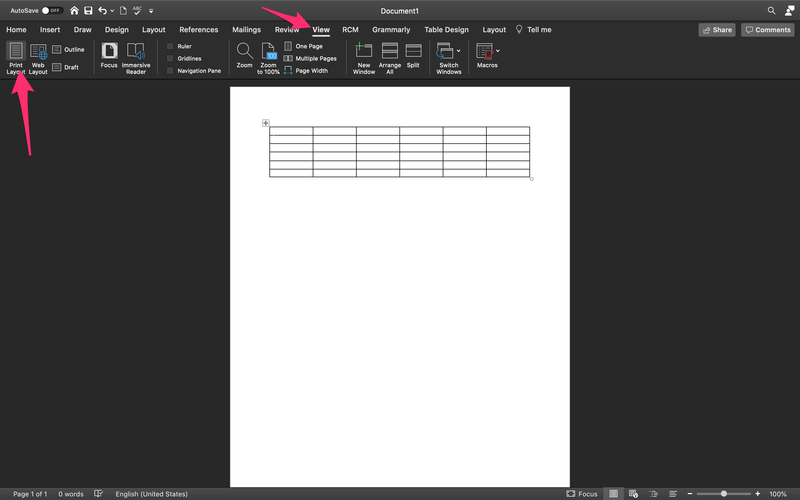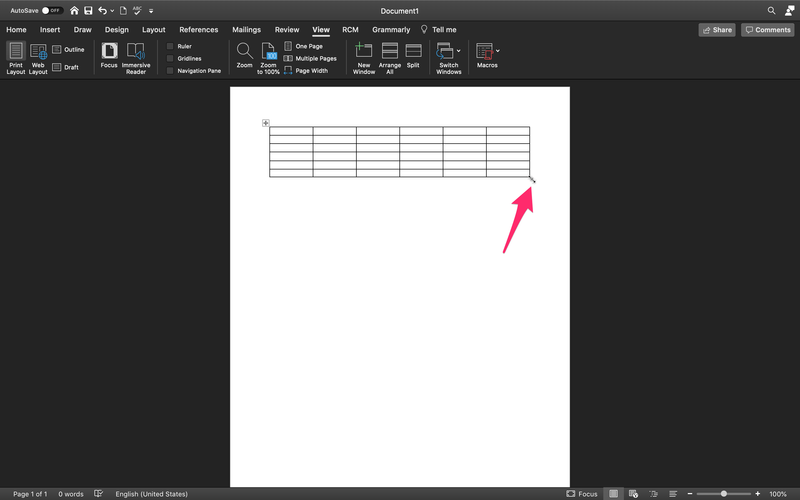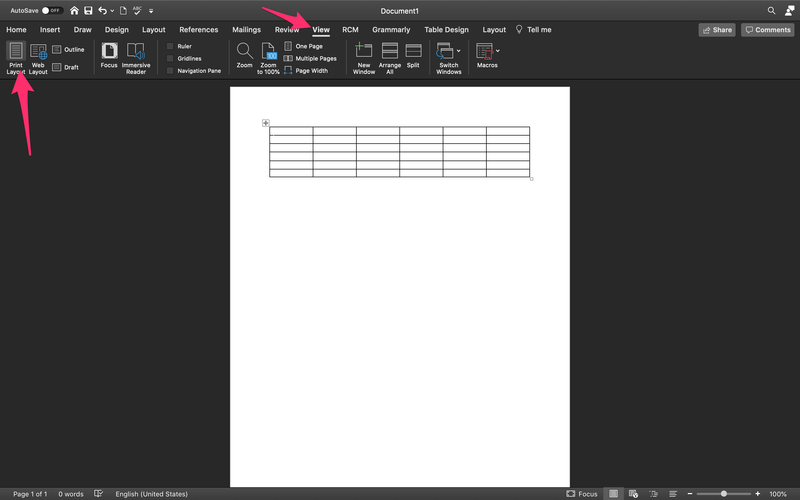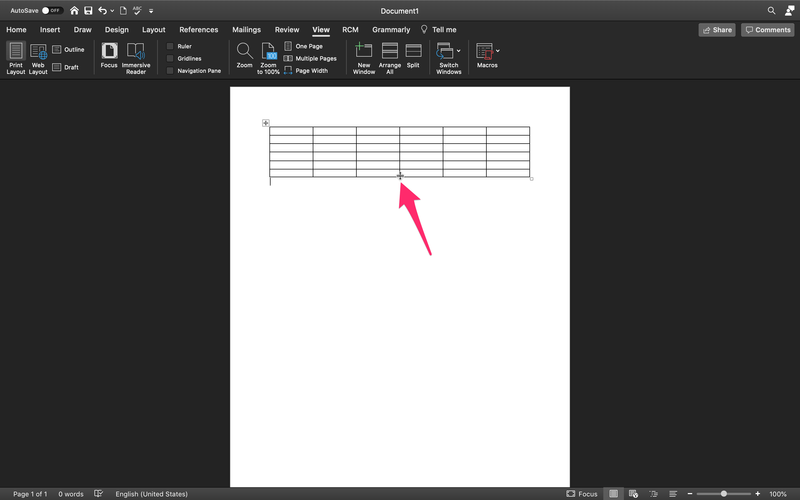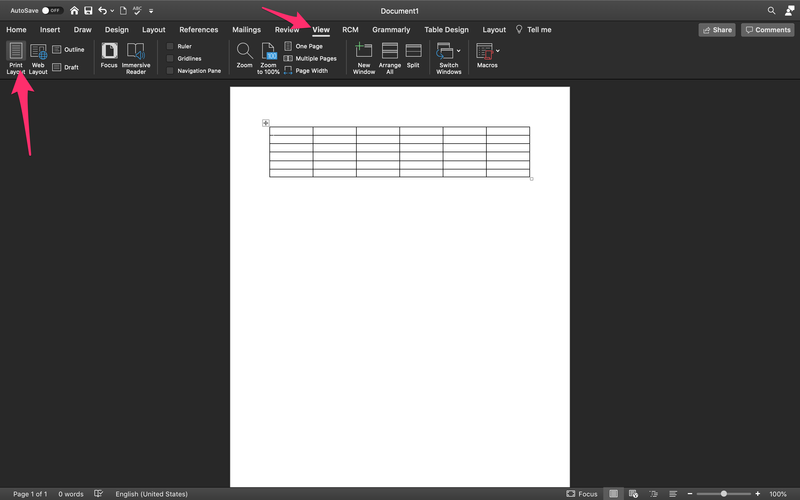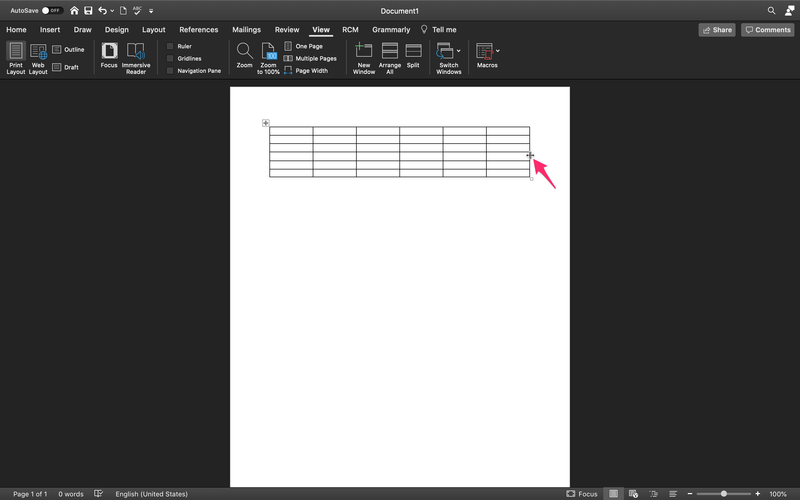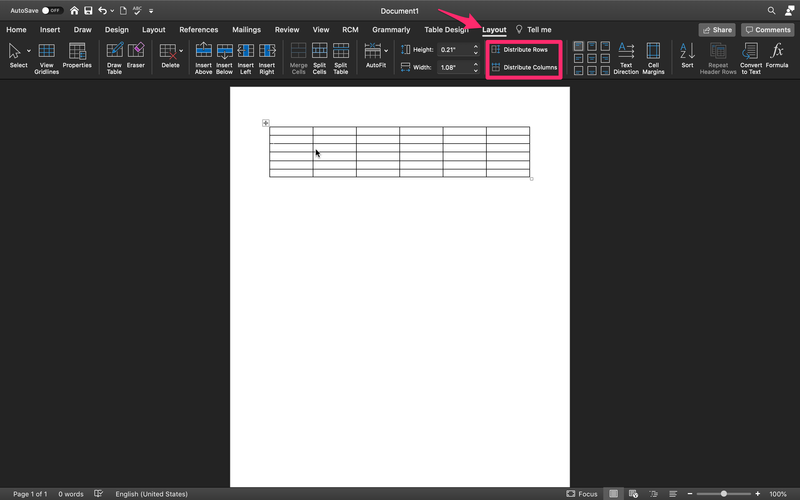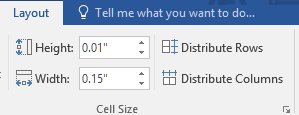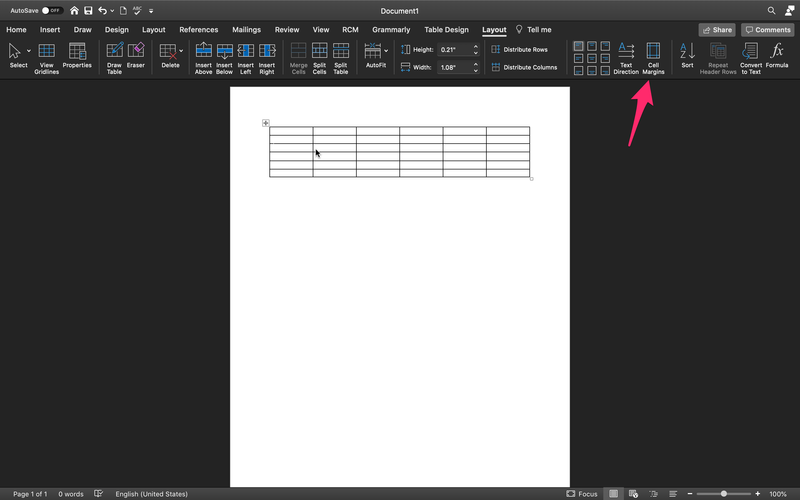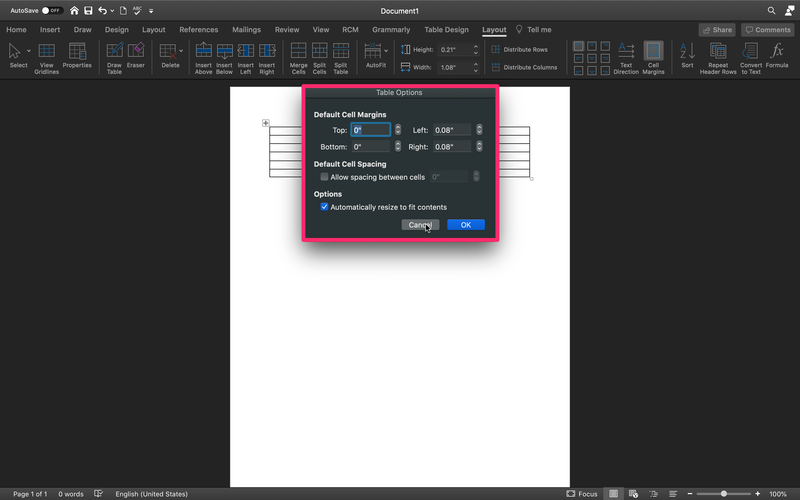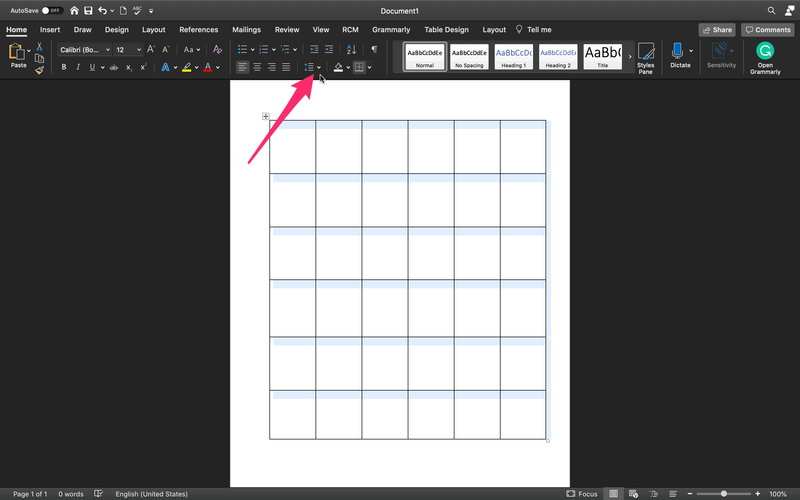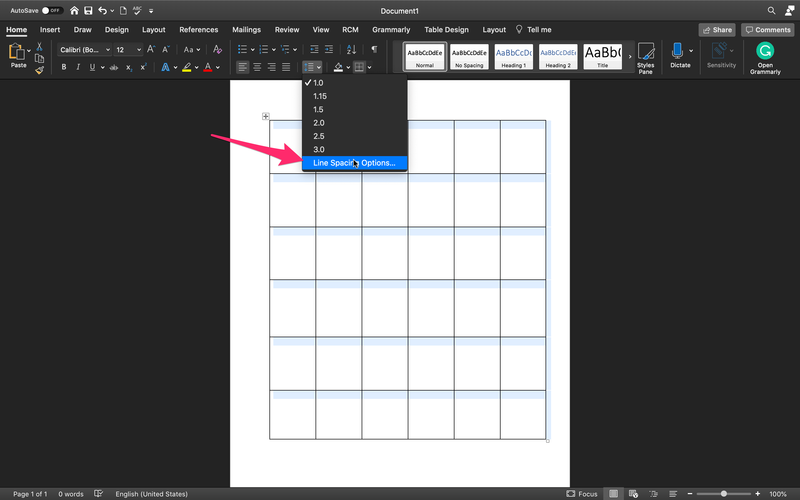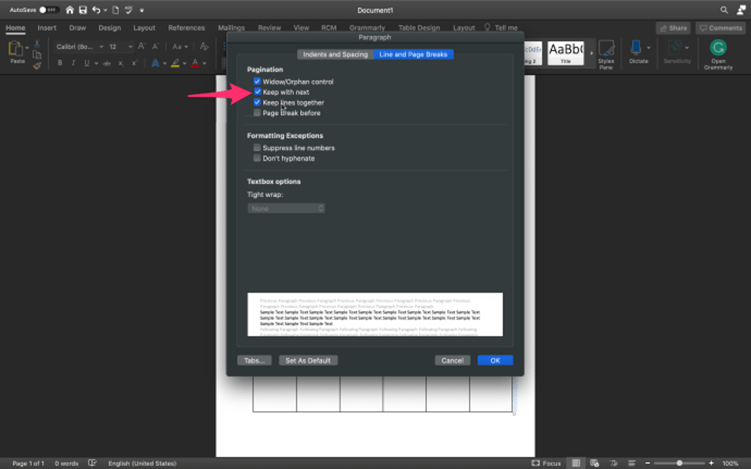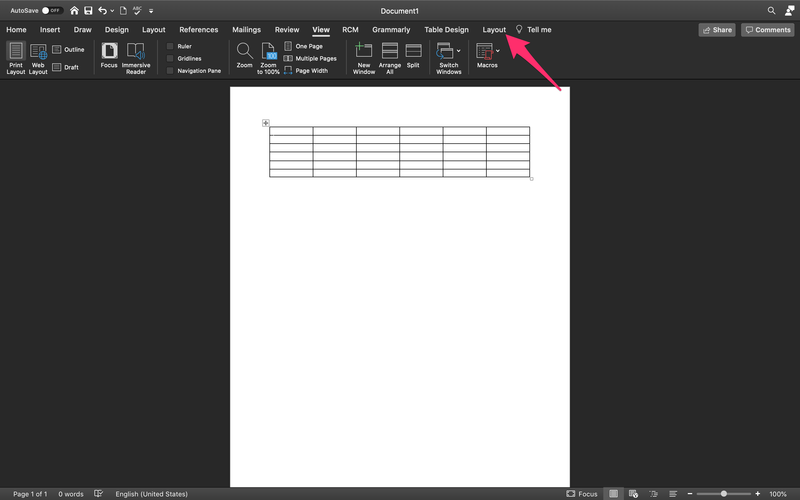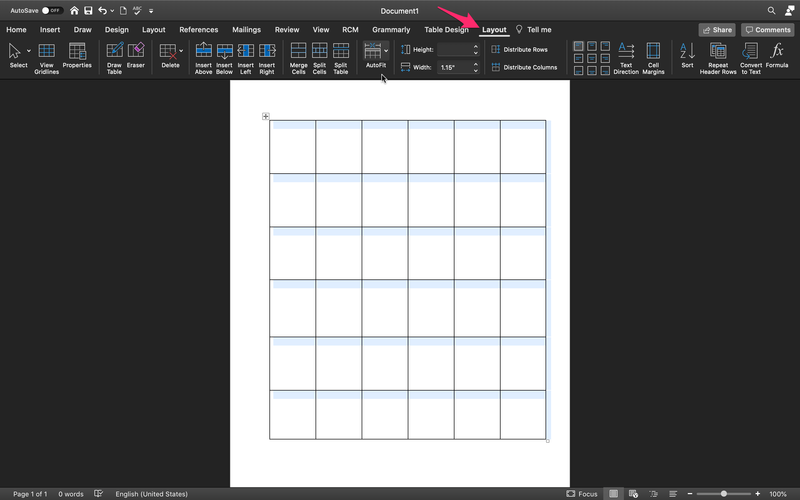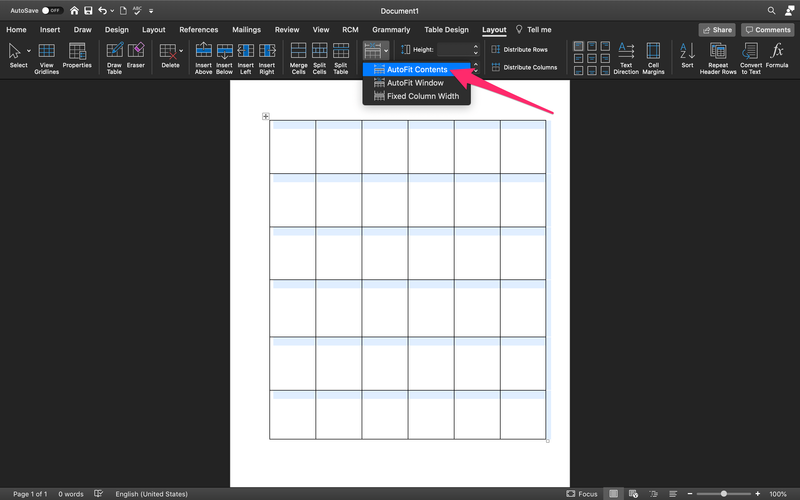మైక్రోసాఫ్ట్ వర్డ్లోని టేబుల్లు వస్తువుల కలగలుపు కోసం చాలా ఉపయోగకరంగా ఉంటాయి. అవి ప్రాథమిక డేటా సమలేఖనం, అడ్డు వరుసలు, నిలువు వరుసలు మరియు మొత్తం వాక్యాలు లేదా చిత్రాల లేఅవుట్ను నిర్వహించడం కోసం అనుమతిస్తాయి. ల్యాండ్స్కేప్ పేజీ లేఅవుట్ని ఉపయోగిస్తున్నప్పుడు చివరిది ప్రత్యేకంగా ఉపయోగపడుతుంది.

మీరు Excel కంటే Microsoft Wordతో మరింత సౌకర్యవంతంగా ఉంటే లేదా Google షీట్లు , ప్రోగ్రామ్లో పట్టికలను ఎలా సర్దుబాటు చేయాలో మేము మీకు చూపుతాము.
వర్డ్ కాంప్లికేషన్స్ లేకుండా మీ టేబుల్లను సరిగ్గా సరిపోయేలా ఎలా పొందాలనే దానిపై చిన్న పాఠం కోసం, దిగువ అందించిన ట్యుటోరియల్ని అనుసరించండి.
ఎక్సెల్ లో రెండు నిలువు వరుసలను ఎలా మార్చుకోవాలి
ఆఫీస్ 2011 కోసం టేబుల్ని సర్దుబాటు చేస్తోంది
మీలో ఇప్పటికీ Office 2011ని ఆనందిస్తున్న వారి కోసం:
టేబుల్ పరిమాణాన్ని మార్చడానికి
- క్లిక్ చేయండి చూడండి టాబ్, మరియు మెనులో రిబ్బన్ ఎంచుకోండి ప్రింట్ లేఅవుట్ లేదా లేఅవుట్ను ప్రచురించడం .
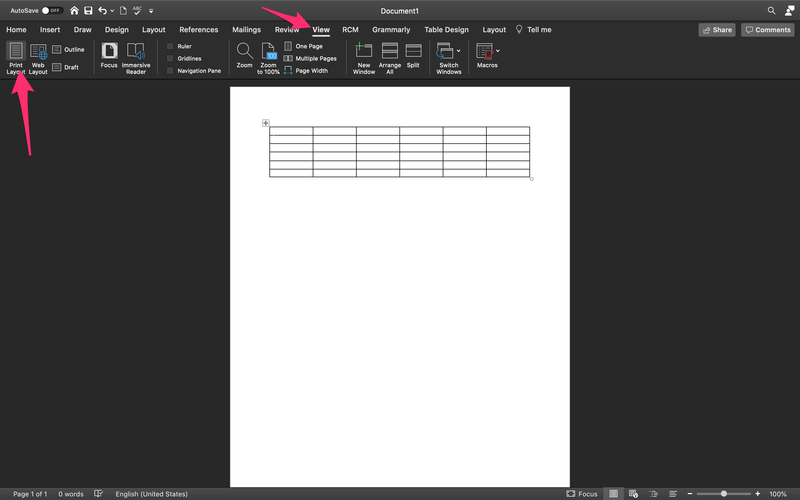
- మీరు పరిమాణం మార్చాలనుకుంటున్న పట్టికను క్లిక్ చేయండి.
- వికర్ణ బాణం చిహ్నం వరకు మీ కర్సర్ను పట్టిక యొక్క దిగువ-కుడి మూలలో ఉంచండి
 కనిపిస్తుంది.
కనిపిస్తుంది.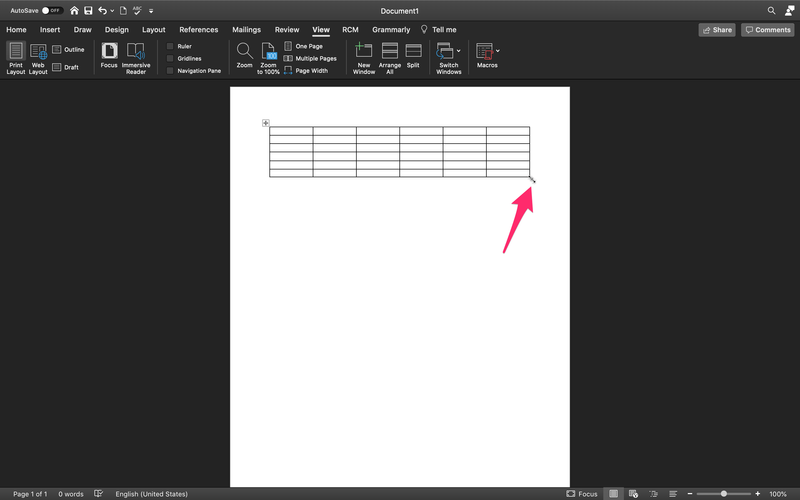
- పట్టిక కావలసిన పరిమాణం వరకు పట్టిక సరిహద్దును విస్తరించండి.
అడ్డు వరుస ఎత్తు మార్చడానికి
- క్లిక్ చేయండి చూడండి టాబ్, మరియు మెనులో రిబ్బన్ ఎంచుకోండి ప్రింట్ లేఅవుట్ లేదా లేఅవుట్ను ప్రచురించడం .
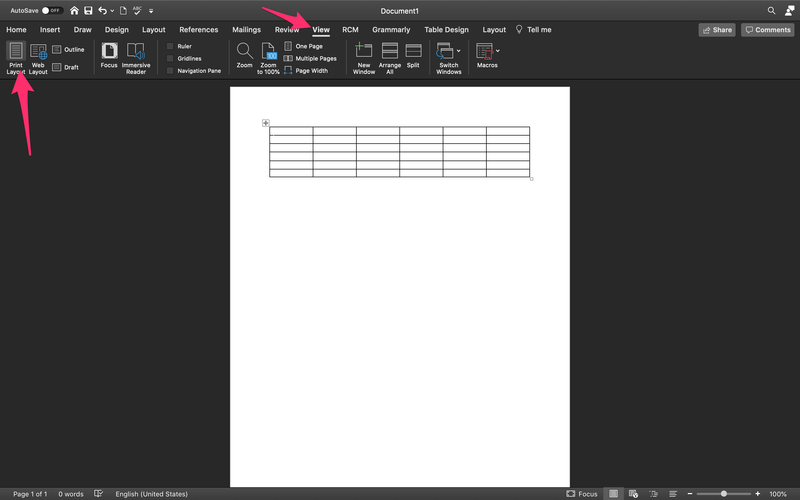
- మీరు సర్దుబాటు చేయాలనుకుంటున్న పట్టికను క్లిక్ చేయండి.
- వరకు అడ్డు వరుస సరిహద్దులో మీ కర్సర్ను ఉంచండి
 చిహ్నం పాప్ అప్ అవుతుంది.
చిహ్నం పాప్ అప్ అవుతుంది.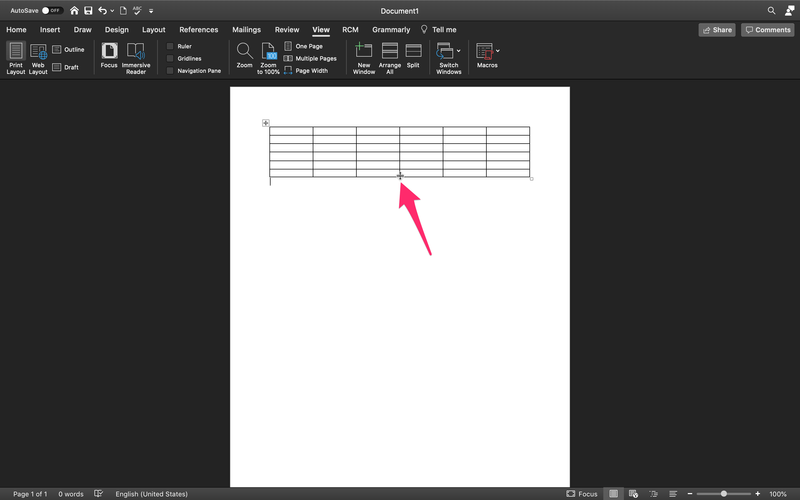
- అడ్డు వరుస సరిహద్దును అది కోరుకున్న ఎత్తుకు చేరుకునే వరకు లాగండి.
కాలమ్ వెడల్పును మార్చడానికి
- క్లిక్ చేయండి చూడండి టాబ్, మరియు మెనులో రిబ్బన్ ఎంచుకోండి ప్రింట్ లేఅవుట్ లేదా లేఅవుట్ను ప్రచురించడం .
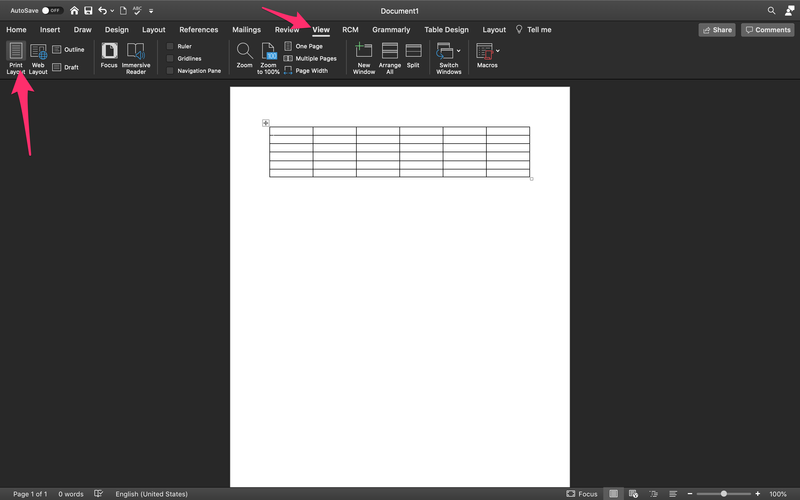
- మీరు సర్దుబాటు చేయాలనుకుంటున్న పట్టికను క్లిక్ చేయండి.
- వరకు కాలమ్ సరిహద్దులో మీ కర్సర్ను ఉంచండి
 చిహ్నం పాప్ అప్ అవుతుంది.
చిహ్నం పాప్ అప్ అవుతుంది.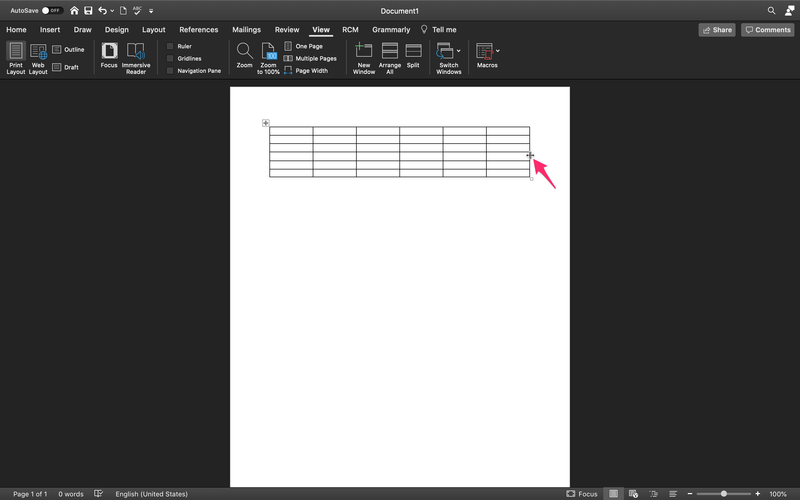
- కాలమ్ సరిహద్దును కావలసిన వెడల్పుకు చేరుకునే వరకు లాగండి.
బహుళ అడ్డు వరుసలు లేదా నిలువు వరుసలను ఒకే పరిమాణంలో చేయడానికి
- మీరు సర్దుబాటు చేయాలనుకుంటున్న నిలువు వరుసలు లేదా అడ్డు వరుసలను ఎంచుకుని, దానిపై క్లిక్ చేయండి టేబుల్ లేఅవుట్ ట్యాబ్.
- సెల్ సైజు విభాగం క్రింద, క్లిక్ చేయండి వరుసలను పంపిణీ చేయండి లేదా నిలువు వరుసలను పంపిణీ చేయండి .
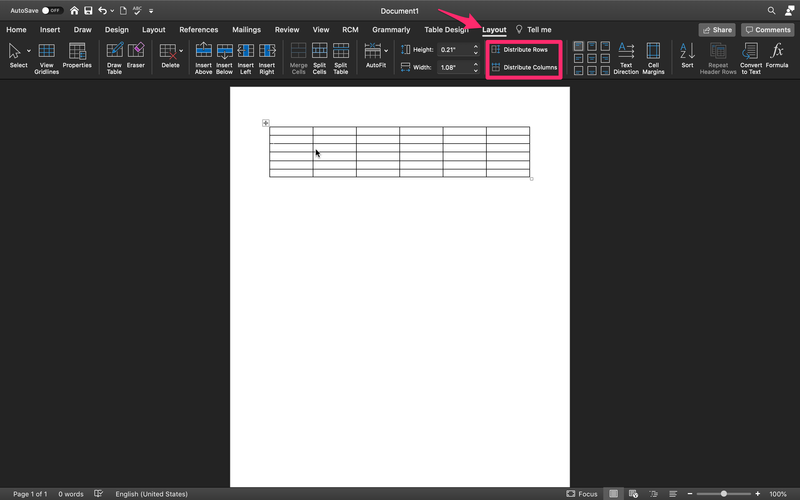
మైక్రోసాఫ్ట్ ఆఫీస్ యొక్క కొత్త వెర్షన్ల కోసం టేబుల్ని సర్దుబాటు చేస్తోంది
మీ మైక్రోసాఫ్ట్ ఆఫీస్ను 2011 తర్వాత తాజాగా ఉంచుతున్న వారికి, రిబ్బన్లో నేరుగా నిలువు వరుసల పరిమాణాన్ని సర్దుబాటు చేసే సామర్థ్యం మాత్రమే ప్రధాన వ్యత్యాసం.
- మీ టేబుల్పై క్లిక్ చేయండి మరియు ప్రామాణిక వాటితో పాటు కొత్త ట్యాబ్లు కనిపిస్తాయి.

- డిజైన్పై క్లిక్ చేయడం ద్వారా, రిబ్బన్ మీ టేబుల్ను స్టైల్ చేయడానికి వివిధ మార్గాలను అందిస్తుంది.

- లేఅవుట్పై క్లిక్ చేయడం ద్వారా, రిబ్బన్ పరిమాణ సర్దుబాటులను అనుమతిస్తుంది.

- వ్యక్తిగతంగా ఎంచుకున్న నిలువు వరుసలు లేదా అడ్డు వరుసల పరిమాణాన్ని మార్చడానికి, సెల్పై క్లిక్ చేసి, ఆపై సంబంధిత సర్దుబాటు పక్కన ఉన్న పైకి లేదా క్రిందికి ఉన్న బాణాలను క్లిక్ చేయడం ద్వారా రిబ్బన్ లోపల ఎత్తు మరియు వెడల్పును సర్దుబాటు చేయండి. కావాలనుకుంటే మీరు పొడవును కూడా మాన్యువల్గా టైప్ చేయవచ్చు.
- బహుళ అడ్డు వరుసలు లేదా నిలువు వరుసల పరిమాణాన్ని మార్చడానికి, నిలువు వరుసలను ఎంచుకుని, దానిపై క్లిక్ చేయండి నిలువు వరుసలను పంపిణీ చేయండి లేదా అడ్డు వరుసలను ఎంచుకుని, క్లిక్ చేయండి వరుసలను పంపిణీ చేయండి .
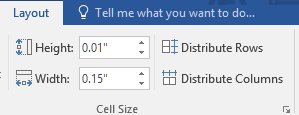
స్వయంచాలకంగా పట్టిక పరిమాణాన్ని మార్చడానికి ఆటో-ఫిట్ని ఉపయోగించడం
- మీ టేబుల్పై క్లిక్ చేయండి.
- లో లేఅవుట్ ట్యాబ్, మీరు కనుగొంటారు ఆటోఫిట్ .

- ఆటోఫిట్ రెండు ఎంపికలను ప్రదర్శిస్తుంది. నిలువు వరుస వెడల్పును స్వయంచాలకంగా సర్దుబాటు చేయడానికి, ఎంచుకోండి ఆటోఫిట్ కంటెంట్లు . ఇది మీ అన్ని నిలువు వరుసలను వచనానికి సరిపోతుంది లేదా సెల్లు ఖాళీగా ఉంటే, పేజీ మార్జిన్లు సరిపోతాయి. పట్టిక వెడల్పును వచనానికి స్వయంచాలకంగా సర్దుబాటు చేయడానికి, ఎంచుకోండి ఆటోఫిట్ విండో .

ఆఫ్ చేయడానికి ఆటోఫిట్ , ఎంచుకోండి స్థిర కాలమ్ వెడల్పు అందుబాటులో ఉన్న ఎంపికల నుండి.
టేబుల్ లోపల ఖాళీని మార్చడం

సెల్ మార్జిన్లు లేదా స్పేసింగ్లను సర్దుబాటు చేయడం అనేది మీ టేబుల్ లోపల స్థలాన్ని జోడించడానికి ఉత్తమ మార్గం. చిత్రం సెల్ మార్జిన్లను నీలి బాణంతో మరియు నారింజ రంగుగా గుర్తించబడిన సెల్ స్పేసింగ్ను చూపుతుంది.
అంచులు లేదా అంతరాన్ని సర్దుబాటు చేయడానికి:
- మీ పట్టికను హైలైట్ చేయండి.
- అప్ లో లేఅవుట్ ట్యాబ్, క్లిక్ చేయండి సెల్ మార్జిన్లు .
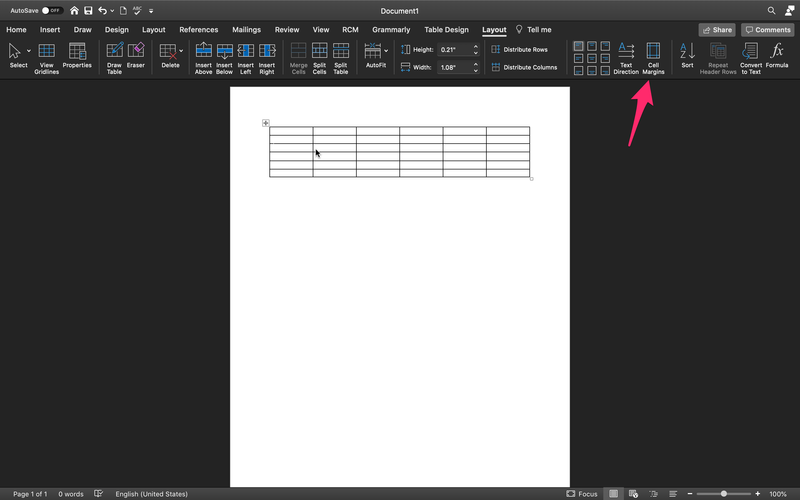
- లోపల పట్టిక ఎంపికలు బాక్స్, తదనుగుణంగా కొలతలను సర్దుబాటు చేయండి.
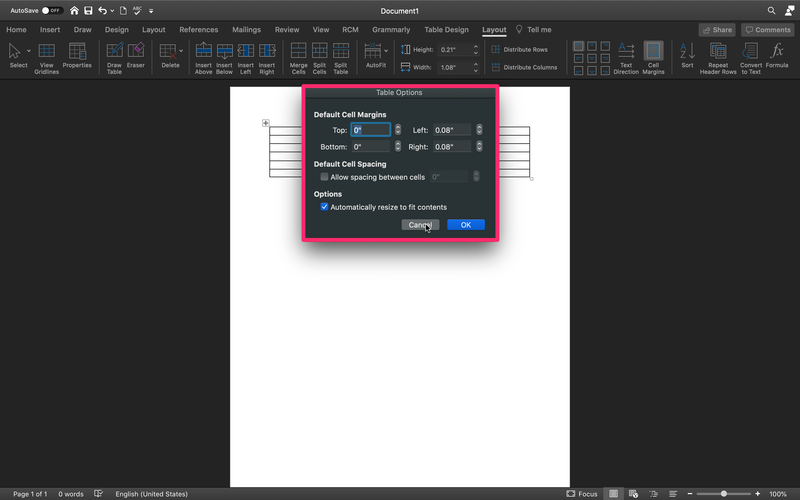
మీ టేబుల్ను ఒకే పేజీలో ఉంచడం
మరింత సంక్లిష్టమైన వర్డ్ డాక్యుమెంట్లు అదనపు పట్టికల అవసరాన్ని అభివృద్ధి చేయవచ్చు. సాధారణంగా, పట్టికలు చాలా చిన్నవిగా ఉంటాయి మరియు ఒకే పేజీలో సులభంగా సరిపోతాయి. పొడవైన పట్టికల కోసం, మీరు కలిగి ఉండవచ్చు, టేబుల్ మధ్యలో పేజీ విరామాన్ని కలిగి ఉండటం చిరాకు కలిగిస్తుంది.
ఇన్స్టాగ్రామ్లో dm ను ఎలా కనుగొనాలి
ఈ చికాకును నివారించడానికి:
- పట్టికలోని అన్ని అడ్డు వరుసలను ఎంచుకోండి.
- ప్రమాణంలో హోమ్ ట్యాబ్, క్లిక్ చేయండి గీతల మధ్య దూరం బటన్.
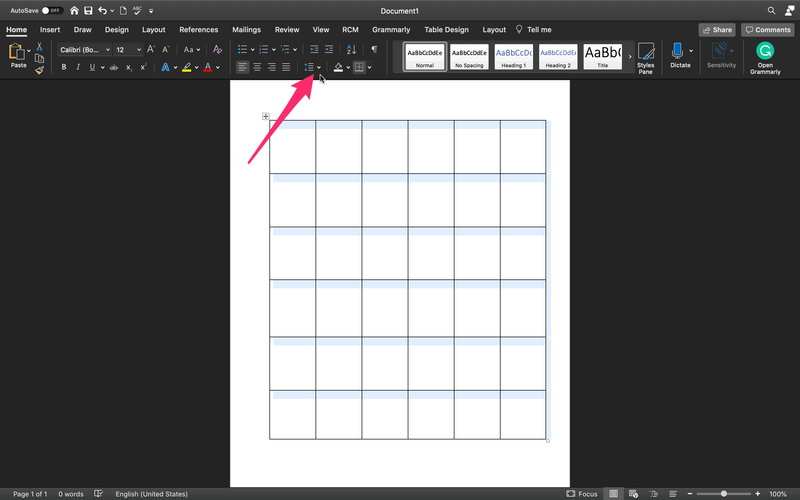
- ఎంచుకోండి లైన్ స్పేసింగ్ ఎంపికలు డ్రాప్డౌన్ జాబితా నుండి.
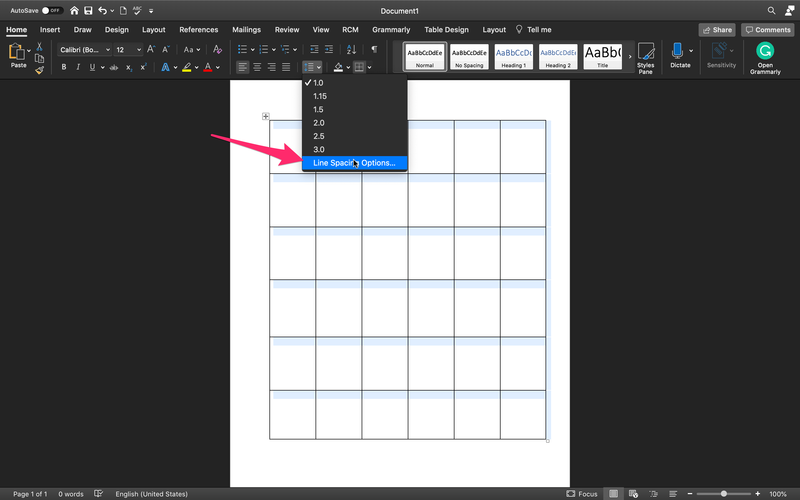
- క్లిక్ చేయండి లైన్ మరియు పేజీ విరామాలు టాబ్ మరియు అని నిర్ధారించుకోండి తదుపరి దానితో కొనసాగించండి మరియు పంక్తులను కలిసి ఉంచండి బాక్స్ తనిఖీ చేయబడింది.
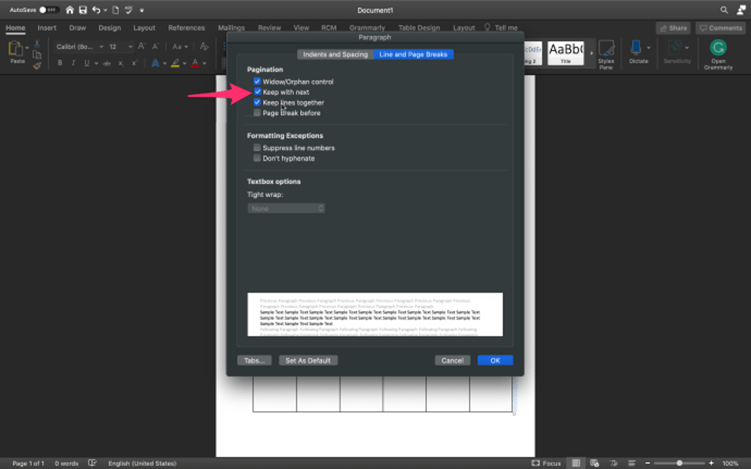
- క్లిక్ చేయండి అలాగే .
మీరు ప్రతి టేబుల్ కోసం ఒక చిన్న మార్పుతో ఈ దశలను పునరావృతం చేయాలి. పట్టికను హైలైట్ చేస్తున్నప్పుడు, వద్దు చివరి వరుసను హైలైట్ చేయండి. పట్టిక మొత్తంగా ఉండటానికి, ఇది అవసరమైన దశ. అది మర్చిపోవద్దు!
ఒక పేజీలో టేబుల్ని ఎలా అమర్చాలి Office 10
చాలా మంది వినియోగదారులు ఇప్పటికీ మైక్రోస్ఫ్ట్ ఆఫీస్ 10లో ఉన్నారు, కొన్ని సాధారణ సర్దుబాట్లతో పైన పేర్కొన్న నియమాలు చాలా పోలి ఉంటాయి. మీరు కోరుకున్న వర్డ్ డాక్యుమెంట్ను తెరిచిన తర్వాత, స్క్రీన్ పైభాగంలో ఉన్న లేఅవుట్ ట్యాబ్కు వెళ్లండి. అది కనిపించకపోతే; ముందుగా టేబుల్ లోపల క్లిక్ చేయండి.
- క్లిక్ చేయండి లేఅవుట్ పట్టిక లోపల క్లిక్ చేసిన తర్వాత.
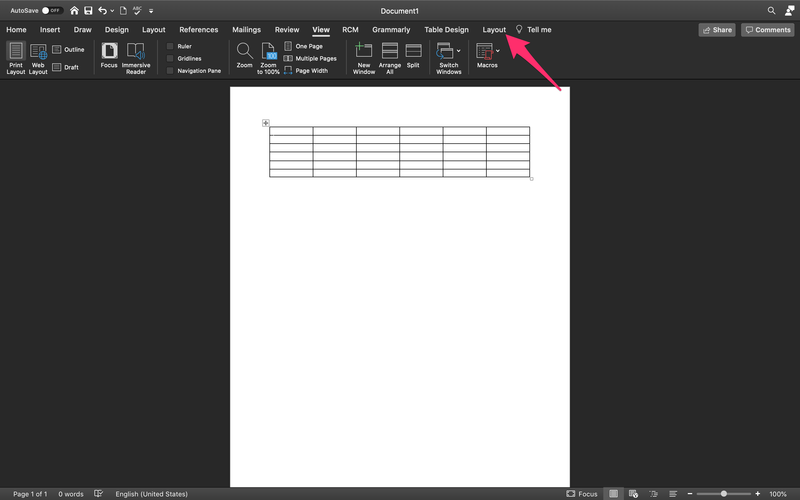
- క్లిక్ చేయండి ఆటోఫిట్ ఎగువన రిబ్బన్లో ఉన్న.
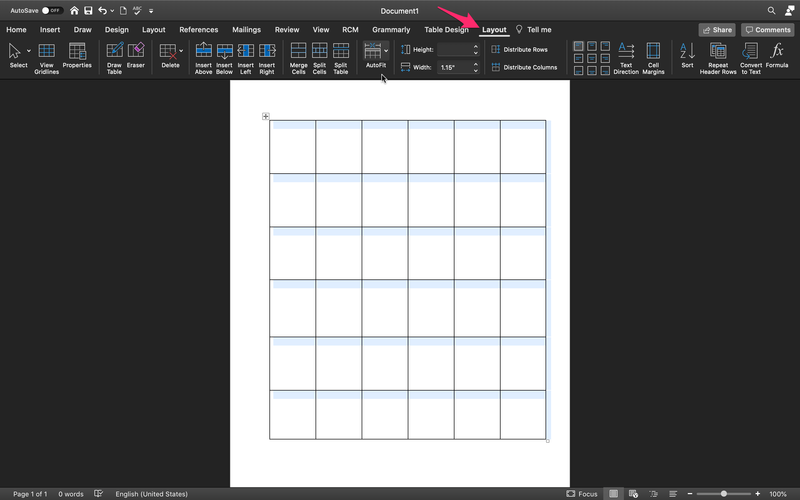
- డ్రాప్డౌన్ కనిపిస్తుంది; క్లిక్ చేయండి ఆటోఫిట్ కంటెంట్లు .
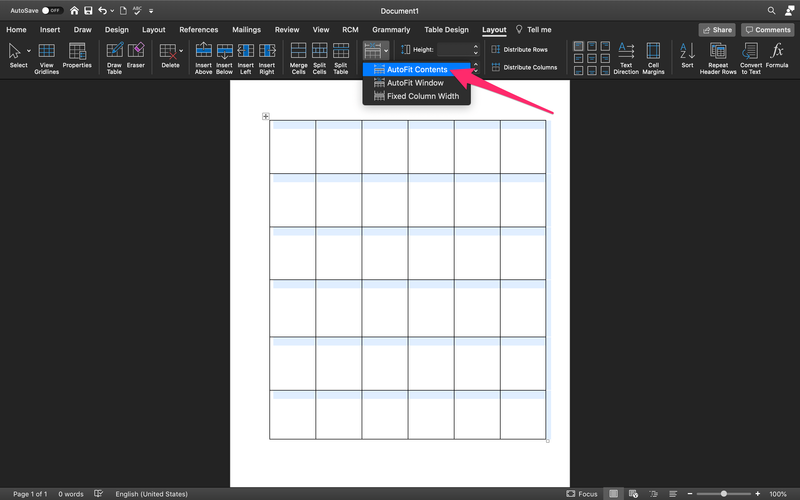
అలా కాకుండా, రెండూ చాలా పోలి ఉంటాయి కాబట్టి మీరు Office 10 మరియు 11 కోసం పైన పేర్కొన్న దశలను అనుసరించవచ్చు.
మైక్రోసాఫ్ట్ వర్డ్ టేబుల్ టెంప్లేట్లు
మైక్రోసాఫ్ట్ వినియోగదారుల కోసం కొన్ని నిఫ్టీ టేబుల్ టెంప్లేట్లను అందిస్తుంది. క్యాలెండర్ల నుండి ఇన్వాయిస్ల వరకు మీరు అన్ని పని లేకుండానే ఖచ్చితమైన పట్టికను కనుగొనవచ్చు. టెంప్లేట్ను సెటప్ చేయడానికి మీరు ఇక్కడ చేయవలసి ఉంటుంది:
- మైక్రోసాఫ్ట్ ఆఫీస్ తెరిచి, ఎగువ ఎడమవైపు మూలలో ఫైల్ క్లిక్ చేయండి.
- న్యూ ఫ్రమ్ మూసపై క్లిక్ చేయండి.
- ఎగువ కుడి మూలకు నావిగేట్ చేసి, శోధన పట్టీ లోపల క్లిక్ చేయండి.
- మీరు కోరుకునే ఏవైనా కీలకపదాలను టైప్ చేయండి; టేబుల్ ఇన్వాయిస్ క్యాలెండర్ విషయ సూచిక లేదా మెనూ కూడా
- అందుబాటులో ఉన్న జాబితా నుండి మీ పత్రం యొక్క లక్ష్యాలతో ఉత్తమంగా పనిచేసే టెంప్లేట్ను ఎంచుకోండి.
మీరు దీన్ని పూర్తి చేసిన తర్వాత వర్డ్ డాక్యుమెంట్లో టేబుల్ కనిపిస్తుంది. తర్వాత, మీరు చేయవలసిందల్లా ముందుగా-జనాభాతో కూడిన ఫీల్డ్లలోకి అవసరమైన కంటెంట్ను జోడించడం.
ఐట్యూన్స్ లేకుండా ఐపాడ్కు పాటలను జోడించండి
టెంప్లేట్లను డౌన్లోడ్ చేస్తోంది
ఆన్లైన్లో మరిన్ని టెంప్లేట్లు అందుబాటులో ఉన్నాయి మైక్రోసాఫ్ట్ స్టోర్ మరియు వివిధ వెబ్సైట్లు. జాబితాలో ఉన్నవి మీ అవసరాలకు సరిపోకపోతే; మీరు ఆఫీసులో మీ టేబుల్ కోసం సరైన టెంప్లేట్ను డౌన్లోడ్ చేసుకోవచ్చు.
మీరు టెంప్లేట్ని పొందుతున్న సైట్ను బట్టి అందించిన సూచనలను అనుసరించండి. సేవ్ చేస్తున్నప్పుడు, ఫైల్ స్థానాన్ని మీ కంప్యూటర్లో Wordకి మార్చండి.
డౌన్లోడ్ పూర్తయిన తర్వాత కొత్త వర్డ్ డాక్యుమెంట్ని తెరిచి, టెంప్లేట్ నుండి కొత్తది క్లిక్ చేయండి. డౌన్లోడ్ చేసిన టెంప్లేట్పై క్లిక్ చేయండి మరియు అది కనిపిస్తుంది.